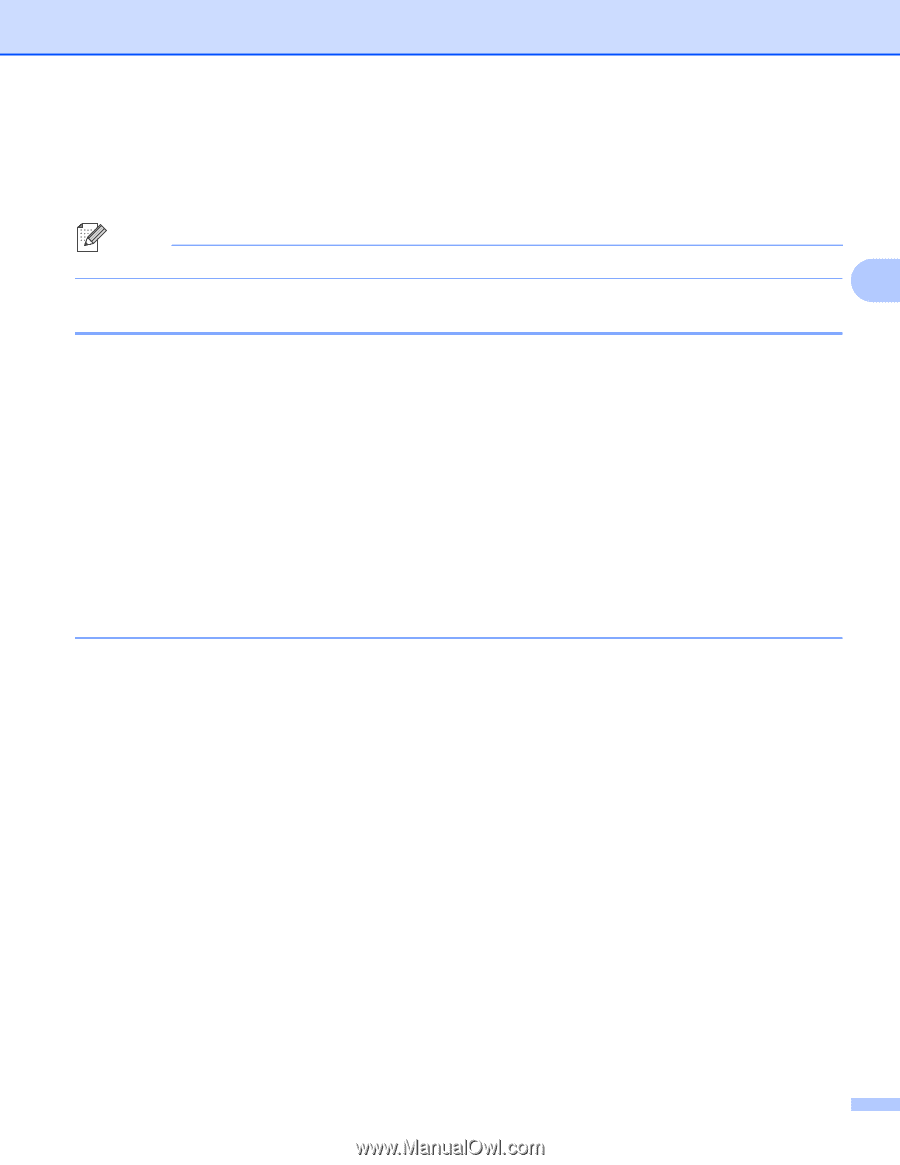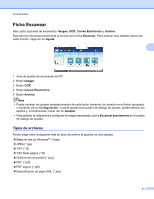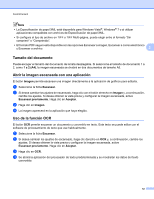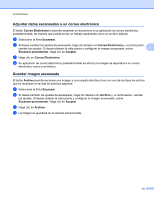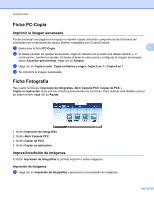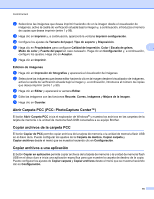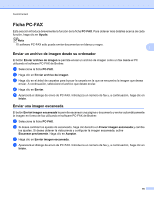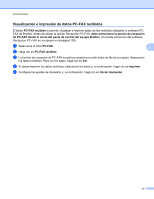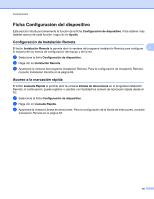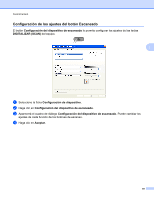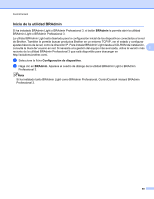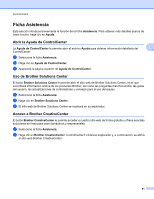Brother International MFC-J6510DW Software Users Manual - Spanish - Page 84
Ficha PC‑FAX, Enviar un archivo de imagen desde su ordenador, Enviar una imagen escaneada, PC-FAX
 |
UPC - 012502626626
View all Brother International MFC-J6510DW manuals
Add to My Manuals
Save this manual to your list of manuals |
Page 84 highlights
ControlCenter4 Ficha PC-FAX Esta sección introduce brevemente la función de la ficha PC-FAX. Para obtener más detalles acerca de cada función, haga clic en Ayuda. Nota El software PC-FAX sólo puede enviar documentos en blanco y negro. 3 Enviar un archivo de imagen desde su ordenador El botón Enviar archivo de imagen le permite enviar un archivo de imagen como un fax desde el PC utilizando el software PC-FAX de Brother. a Seleccione la ficha PC-FAX. b Haga clic en Enviar archivo de imagen. c Haga clic en el árbol de carpetas para buscar la carpeta en la que se encuentra la imagen que desea enviar. A continuación, seleccione el archivo que desee enviar. d Haga clic en Enviar. e Aparecerá el diálogo de envío de PC-FAX. Introduzca un número de fax y, a continuación, haga clic en Inicio. Enviar una imagen escaneada El botón Enviar imagen escaneada le permite escanear una página o documento y enviar automáticamente la imagen en forma de fax utilizando el software PC-FAX de Brother. a Seleccione la ficha PC-FAX. b Si desea cambiar los ajustes de escaneado, haga clic derecho en Enviar imagen escaneada y cambie los ajustes. Si desea obtener la vista previa y configurar la imagen escaneada, active Escanear previamente. Haga clic en Aceptar. c Haga clic en Enviar imagen escaneada. d Aparecerá el diálogo de envío de PC-FAX. Introduzca un número de fax y, a continuación, haga clic en Inicio. 76